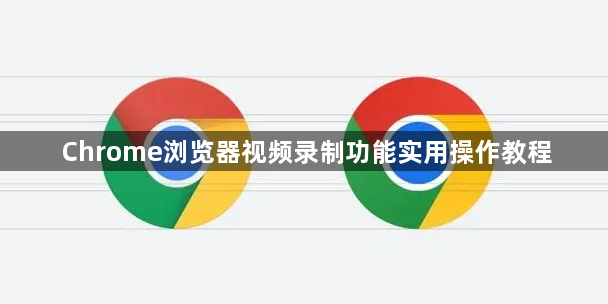
1. 使用第三方插件录制
- 安装插件:打开Chrome浏览器,点击右上角的三个点图标,选择“扩展程序”,进入扩展程序页面后,点击“打开Chrome网上应用店”。在应用店中搜索录屏插件,如“Nimbus截屏&屏幕录像机”“Loom”“Screencastify”等,选择合适的插件后,点击“添加到Chrome”进行安装。
- 设置与使用:安装完成后,在浏览器右上角会出现插件图标。点击该图标,在弹出的菜单中选择“录制视频”。根据需要选择录制内容,如是否录制声音、是否进行画图、是否添加水印、是否录制桌面等,还可进行视频设置,如开启倒计时、调整视频音质等。设置完成后,点击“开始录制”,录制过程中可暂停或继续,录制结束后,点击浏览器右上角的红色点状图标,在弹出的菜单中点击“停止录制”,系统会弹出页面,选择“保存录像”,设置视频的保存路径和文件名后点击“保存”,即可将录制的视频保存到指定位置。
2. 通过浏览器自带功能结合外部设备录制(适用于部分有相关硬件且系统支持的情况)
- 启用摄像头和麦克风:在Chrome浏览器地址栏输入“chrome://settings/content/camera”,进入摄像头和麦克风的设置页面,启用相应的设备。
- 录制操作:打开需要录制视频的网页,当摄像头和麦克风启用后,浏览器右侧可能会出现相机图标,同时会提示是否允许使用摄像头和麦克风录制视频,点击“允许”。然后在页面上找到合适的录制按钮(如果有)开始录制,录制过程中注意画面稳定性和减少噪音干扰,再次点击录制按钮可停止录制,录制的视频一般会保存在本地默认文件夹中。
